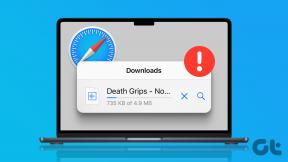10 måder at rette på Instagram-meddelelser, der ikke forsvinder - TechCult
Miscellanea / / December 01, 2023
Meddelelser er bogstavelige repræsentationer af nysgerrighed. Hver gang en fra Instagram dukker op, genererer den øjeblikkelig nysgerrighed – er det et like, en kommentar eller nogen har sendt mig en besked? Selvom det er fint at være begejstret for det, er der en fangst, der alternativt roder hele stemningen. Og det er den stædige spøgelsesmeddelelse fra Instagram, der bliver hængende der og bare ikke vil forsvinde. Så hvad handler det her ballade om, og hvordan kan du slippe af med det? Vi vil diskutere mere om det i dagens blog, lad os komme i gang.

Hvorfor har jeg Instagram-meddelelser, der ikke forsvinder?
Du har muligvis modtaget en notifikation, der siger, at du har ulæste beskeder fra 1 person på Instagram, men du finder ingen nye ulæste beskeder fra nogen, når du trykker på den. Så var det en spøgelsesmeddelelse fra Instagram? Godt, ingen, ikke rigtig. Hver gang du modtager en tekst, giver platformen dig besked om det. Men hvis du ikke kan finde det, er det muligt, at afsenderen ikke har sendt det.
Her er sagen: om og hvordan kan du læse usendte beskeder på Instagram er en anden historie. I øjeblikket, medmindre du bruger dens webversion på en pc, får brugere ikke besked om, at meddelelsen ikke er sendt og ikke længere er tilgængelig. I stedet forsvinder meddelelsen. Hvis det ikke er tilfældet i dit tilfælde, kan følgende være de mulige årsager:
- Dårlig internetforbindelse
- Korrupte cache-filer
- Afsender har deaktiveret eller slettet Instagram-konto
- Fejl eller fejl
- Serverproblemer
Hurtigt svar
Fejlfind internetforbindelsen på enheden, og genstart appen for at kontrollere, om der er nye beskeder. Hvis ikke, skal du rydde de korrupte cachedata.
1. Åben Indstillinger og tryk på Apps.
2. Vælg Instagram fra menuen.
3. Tryk til sidst på Opbevaring, efterfulgt af Ryd cache.
Tip: Du får muligvis kun besked om de gamle ulæste chats. Så før du starter med fejlfindingen, skal du sørge for at læs alle de gamle ulæste beskeder på Instagram. Tjek også Besked anmodninger, og hvis der er nogle afventende, så læs dem.
Bemærk: Da smartphones ikke har de samme indstillingsmuligheder, varierer de fra producent til producent. Sørg derfor for de korrekte indstillinger, før du ændrer nogen på din enhed. Trinene blev udført på Samsung S20 FE 5G, som vist i illustrationerne nedenfor.
Metode 1: Genstart appen og derefter Enhed
Ofte kan en simpel genstart løse mindre, midlertidige fejl, der kan få meddelelserne til at fortsætte. Hvis du stadig ser underretningerne, skal du genstarte din telefon.
Metode 2: Vent på serveroppetid
Måske har du modtaget beskeden, men ikke beskeden endnu. Hvis Instagram-servere i din region oplever nedetid eller er under vedligeholdelse. Som følge heraf kan du blive udsat for forsinkelser i app-svar. Åben Neddetektor til Instagram og i tilfælde af rapporterede uoverensstemmelser, vent, indtil de bliver rettet.

Metode 3: Fejlfinding af internetforbindelse
I lighed med serverproblemer kan en dårlig og ustabil internetforbindelse nogle gange også forhindre meddelelser i at blive korrekt indlæst eller anerkendt. Derfor, selvom du har modtaget meddelelsen, ser du muligvis ingen besked på Instagram med det samme. Sådanne scenarier er mulige, så sørg for det øge internethastigheden på din Android-telefon. Når du har modtaget beskeden og læst den, vil dens meddelelse være væk.
Metode 4: Ryd app-cachedata
Sørg for, at app-cachedata ikke hogger din telefons lagerplads. Desuden kan korrupte eller beskadigede cachefiler føre til fejl i appens funktionalitet, herunder at du har en ulæst besked på Instagram fra 1 persons meddelelse, der bare ikke vil forsvinde. I sådanne tilfælde tilrådes det at rydde alle de midlertidige filer, der er gemt af appen.
1. Åben Indstillinger og tryk på Apps.
2. Vælg Instagram fra listen over apps, og tryk på Opbevaring.
3. Tryk på Ryd cache mulighed i bunden.

Når det er ryddet, skal du kontrollere, om problemet er løst. Hvis ikke, kan du også Slet data. Men husk, at det vil slette alle dine loginoplysninger.
Metode 5: Log ind på din konto igen
Nu er det en anden simpel procedure, der har hjulpet flere brugere med at slippe af med denne vedvarende spøgelses Instagram-meddelelse. Alt du behøver er at logge ud af alle dine konti og logge ind igen. Følg trinene:
1. Åben Instagram, gå til profilsiden og tryk på tre linjers ikon i øverste højre hjørne.
2. Vælg Indstillinger og privatliv fra menuen.
3. Rul ned og tryk på Log ud . Hvis du har flere konti, skal du trykke på Log ud af alle konti.
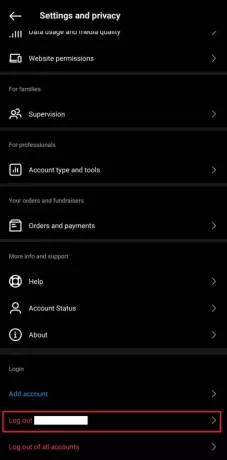
4. Når du er logget ud, skal du indtaste legitimationsoplysninger og Log på til din konto igen.
Tjek nu, om problemet er løst.
Læs også: 15 bedste gratis Instagram Stalking-apps
Metode 6: Deaktiver Instagram-beskeder for direkte beskeder
Du kan også deaktivere direkte beskedmeddelelser til Instagram for at undgå sådanne problemer. Ved at gøre det vil appen give dig besked om likes, kommentarer og enhver anden aktivitet på din profil, bortset fra de beskeder, du modtager. Følg trinene:
1. Åben Indstillinger og tryk på Meddelelser efterfulgt af App-meddelelser.
2. Trykke på Instagram og så videre Underretningskategorier.

3. Slå fra Instagram Direkte anmodninger mulighed.
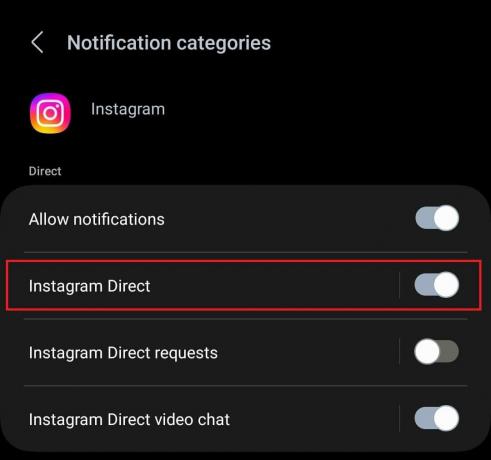
Metode 7: Sæt alle Instagram-meddelelser på pause
Hvis du stadig kan se meddelelsen om ulæste meddelelser, skal du deaktivere alle meddelelser fra Instagram på én gang. Følg trinene:
1. Åben Instagram, gå til profilsiden og tryk på tre linjers ikon i øverste højre hjørne.
2. Trykke på Meddelelser og slå indstillingen ved siden af Sæt alle på pause.
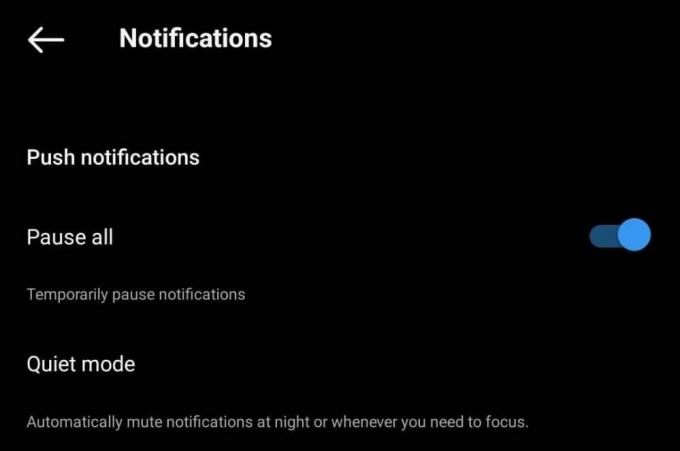
3. Vælg den periode, du vil sætte alle meddelelser på pause.
4. Trykke på Beskeder og vælg Af for alle muligheder inkl Besked anmodninger, Beskeder fra individuelle og gruppechat, Beskedpåmindelser, Gruppeanmodninger, etc.

Læs også:Sådan gendannes slettede meddelelser på Android
Metode 8: Opdater app og derefter Enhed
Forældede apps er tilbøjelige til fejl og fejl, som kan forårsage sådanne problemer i appen. De kan dog rettes med en opdatering.
1. Åbn Google Play Butik, søge efter Instagram, og tryk på Opdatering mulighed.

2. Nu åben Indstillinger på telefonen, rul ned og tryk på Software opdatering.
3. Trykke på Download og installer.

4. Hvis der er nogen tilgængelige opdateringer, Hent det og Genstart telefonen skal installeres.
Metode 9: Rapportér problem
Hvis ovenstående metoder ikke løser problemet, bliver rapportering af problemet til Instagrams tekniske supportteam et afgørende skridt. Sørg for at give en detaljeret beskrivelse af problemet og alle relevante oplysninger, der kan hjælpe med at løse problemet. Sådan gør du:
1. Åben Instagram og naviger til Indstillinger og privatliv menu
2. Rul ned, tryk på Hjælp, efterfulgt af Rapporter et problem.
3. Trykke på Rapporter et problem og sluk Ryst telefonen for at rapportere et problem.

4. Trykke på Inkluder og fortsæt.
5. Beskriv det problem, du står over for, og tryk til sidst på Sende.
Læs også: Sådan får du et taget brugernavn på Instagram
Metode 10: Geninstaller Instagram
Til sidst, hvis fejlen fortsætter, prøv at afinstallere og geninstallere Instagram. Hvis du gør det, fjernes alle korrupte eller beskadigede filer, der kan forårsage problemet, og du downloader nye. Følg trinene:
1. Tryk og hold Instagram ikon i appskuffen og vælg Afinstaller fra pop op-menuen.

2. Åbn Google Play Butik, søg efter Instagram, og tryk på Installere mulighed.
3. Når du er installeret, skal du logge ind på din konto. Alle de gamle meddelelser skal fjernes nu.
Vi håber, at vores guide hjalp dig med at løse problemet Instagram-meddelelse forsvinder ikke problem. Hvis du har spørgsmål eller forslag, er du velkommen til at dele dem i kommentarfeltet nedenfor. Hold øje med TechCult for flere løsninger på sådanne app-relaterede fejl.
Elon er tech-skribent hos TechCult. Han har skrevet vejledninger i omkring 6 år nu og har dækket mange emner. Han elsker at dække emner relateret til Windows, Android og de nyeste tricks og tips.